輕鬆備份 Samsung 重要資料的 3 個方法,誤刪手機檔案再不愁!
隨著 Android 作業系統新版本的發佈,很多 Samsung 用戶的手機都會收到升級推送,想必你也想盡快體驗新系統的強大功能。不管你有多麼的迫不及待,在升級你的 Samsung 三星手機或平板電腦之前,建議你先做好 Samsung 手機備份。 如此一來,你就不必擔心在升級過程中出錯,導致重要資料丟失了,因爲你可以回復備份來復原消失不見的檔案。
如何輕鬆備份 Samsung 手機重要檔案?
作為一個忠實的 Samsung 用戶,你一定知道 Samsung 官方推出了很多備份 Samsung 的軟體,而最常用的是 Samsung Kies 與 Samsung 雲端。若你曾經在備份 Samsung 資料的過程中出錯或無法成功備份手機,你可以參考這篇教學介紹的備份及還原 Samsung 資料的方法。
方法一:用 Android 資料備份軟體備份三星資料到電腦
FonePaw DoTrans 是一款備受好評的備份軟體。它和不同廠牌的 Android 智慧型手機或平板電腦相容。透過它,你還可以選擇性地備份單個檔案類型,備份過程簡單方便。
亮點功能:
- 可傳輸備份 Samsung 等 Android 手機資料到電腦
- 支援即時管理與增刪安卓手機檔案
- 操作簡便,即連即傳高效備份
- 支援兩種連接方式,可透過 USB 線或 Wi-Fi 連接電腦
在操作步驟上,DoTrans 也很親民,沒有什麼複雜的操作,輕鬆連接電腦,一鍵備份三星手機資料。
-
安裝後開啟 DoTrans 程式,跟著程式指引透過 USB 線或者 Wi-Fi 連接 Samsung 手機到電腦。
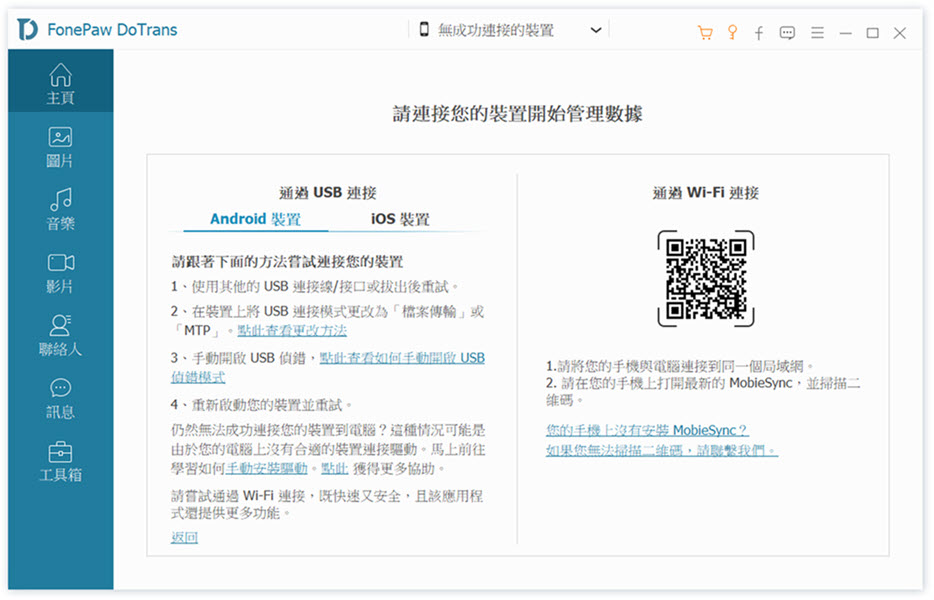
-
程式將會自動辨識你的 Samsung 手機,然後在左側菜單欄中依次選擇「圖片/影片/音樂/聯絡人/訊息」等需要傳輸備份的三星重要資料檔。
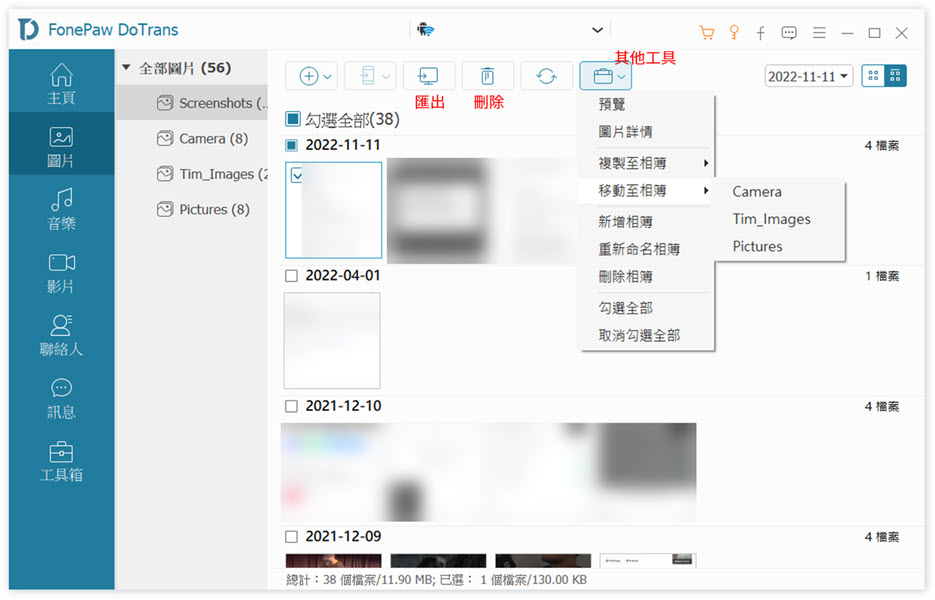
-
勾選確定要傳輸到電腦的 Samsung 手機資料,然後點選「匯出」按鈕即可,稍等片刻後這些重要資料就從你的三星手機中備份到電腦了。
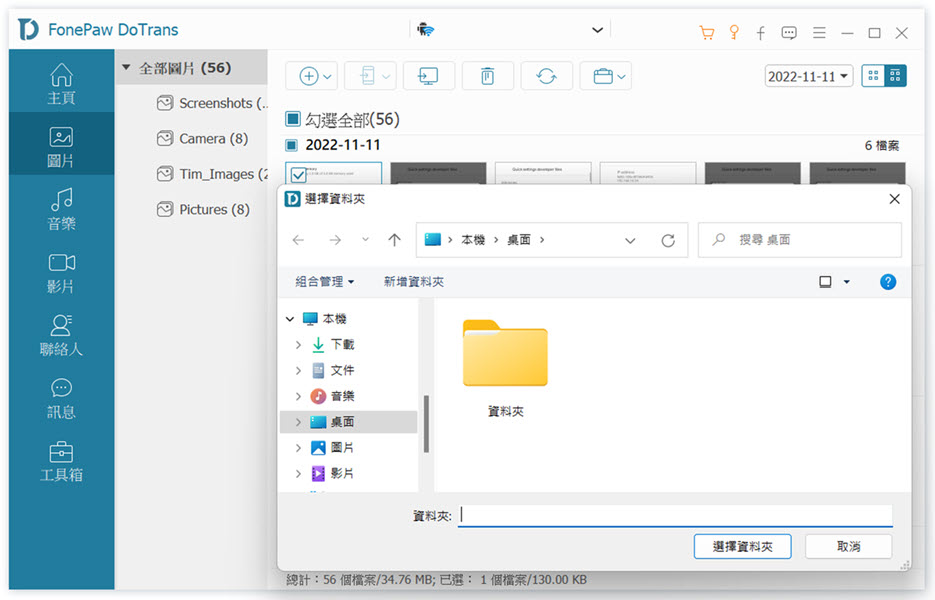
一個 FonePaw DoTrans 就能幫你快速備份 Samsung 手機資料到電腦了。程式特有的檔案管理功能,還能幫助你有效整理增刪手機中無用的資料,節省你的手機和電腦空間。傳輸高效便捷,不用擔心會有傳輸途中卡頓、備份失敗、內存空間不夠的問題,讓你的三星「輕裝上陣」,「後備充盈」。
這樣高效實用的 Samsung 手機專業備份工具,你也快來下載試試看吧!
方法二:透過 Samsung Kies 備份三星手機
步驟1:到三星官網下載最新版本 Samsung Kies 到電腦端。安裝成功后,連接 Samsung 智慧型手機到電腦。
步驟2:連接成功後,主介面會顯示裝置內置記憶體容量資料。點擊上方的「備份/還原」按鈕,然後剔選你想備份的資料類型。它支援的資料類型比較多,包括聯繫人,訊息,S note, S Planner,相片等。
步驟3:選擇好要備份的資料后,點擊「備份」開始保存 Samsung 資料到電腦。備份完成后,會彈出已成功備份的檔案的畫面。
Samsung Kies 並不能很好兼容 Samsung S8/Note 8 等比較新的裝置,而且它不支援你還原單個資料,比如說還原一張相片,一段影片,所以還原耗時比較長。如果你也為此感到煩惱,不妨試試上面提供的方法。
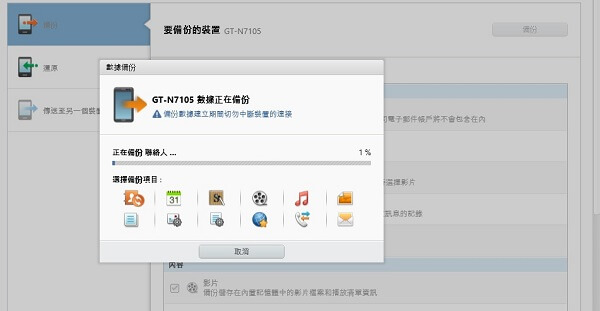
方法三:將三星重要檔案備份到 Samsung 雲端(Samsung Cloud)
Samsung 雲端就像 iCloud,只要在不同的 Samsung 裝置使用相同的 Samsung 帳號,你就可以在不同的Samsung 裝置同步備份相同的資料,這的確是非常方便的方式。
步驟1.設定 > 雲端與帳戶,登入 Samsung 帳號。
步驟2.登入成功后,你可以查看雲端用量及設定將要備份的資料。
步驟3.開啟你要備份的資料的右邊的開關,然後輕觸「現在備份」。若你打開了自動備份,當有新資料產生或資料刪除,都會自動同步到雲端。
透過 Samsung 雲端備份資料,你的裝置需要時刻連接 Wi-Fi 網絡。也就是說,如果你的裝置無法連接 Wi-Fi,則無法完成備份。和 Kies 一樣,Samsung 雲端也不支援你僅還原單個資料,而且雲端存儲空間有限。那有更方便的方法嗎?來看看第一個吧。
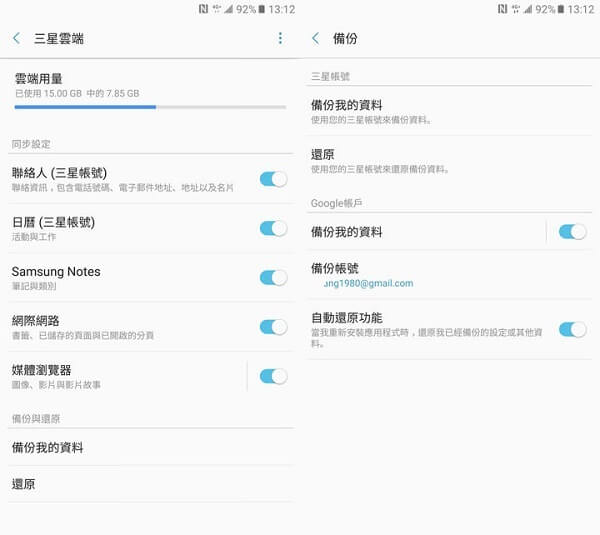
以上都是備份 Samsung 資料最為推薦的方式,每個都有它的優劣之處。無論你使用哪一種備份方式,定期備份 Samsung 裝置資料以防丟失或錯刪都是非常必要的。若你沒來得及備份就遺失了資料,不用擔心,你也可以使用 Android 資料恢復軟體 (opens new window)救回珍貴的資料。從效率和操作簡易程度來看,我們還是非常推薦你使用FonePaw DoTrans,現在就下載使用起來,盡快將你的 Samsung 手機備份到電腦或雲端服務吧。



















